七彩虹主板驱动怎么下载?七彩虹主板如何安装驱动呢?
扫描二维码
随时随地手机看文章
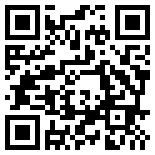
主板驱动程序主要是用来开启芯片组的内置功能,一般由主板识别管理硬盘的ide驱动程序。那么问题来了,七彩虹主板如何安装驱动呢?相信有很多朋友都还是不知道该如何操作的,不过没有关系,接下来小编就将整理的七彩虹主板驱动程序安装教程分享给大家。
手把手教你七彩虹主板驱动怎么安装:
1,首先,鼠标双击打开“鲁大师”软件。
2,将界面切换到“驱动检测”下一步。
3,鲁大师驱动检测会自动检测出需要安装和升级的驱动程序,我们找到七彩虹主板设备的驱动点击“升级”按钮即可。
我们知道自从h510主板发布后,有很多使用七彩虹主板的网友问,七彩虹h510主板其搭载intel 酷睿10代或11处理器怎么装win7?默认情况intel 11代cpu是不带win7的usb及集显驱动的,并且至今没有发布官方驱动,并且安装过程中要更改bios等设置,那七彩虹h510主板要怎么安装win7系统呢?下面电脑系统城小编就教大家具体的操作步骤。
七彩虹h510主板安装win7注意事项:
1、b560大部分品牌主板不支持传统模式了,只能在uefi模式下安装win7,采用独显需要开启csm兼容模式才能安装win7。
2、需要注意在bios中"关闭安全启".
3、uefi模式安装win7注意只能采用64位操作系统。
4、uefi模式安装win7分区类型要采用gpt分区。
5、目前七彩虹h510主板搭配11代cpu没有udh 730和uhd 750集显驱动,所以要采用独立显卡安装。纯uefi环境加独显情况安装win7不支持开csm的情况可能就会出现卡logo的情况一直不动,就需要我们采用教程中勾选卡LOGO解决方案。(注意:如果uefi模式能开启csm情况,优先BIOS开启csm安装win7,如果没有csm情况才采用勾选卡LOGO方案)。
6、如果出现I219-v网卡(intel 219-V,219分17版本 1-7版本可以,8-17版本不行,如果出现I219-V的网卡安装win7后出现感叹号或X的,可加群解决,群号:606616468),也可以按此教程操作解决B560/Z590主板装win7没有Intel I219-v网卡驱动或感叹号解决方法
七彩虹h510主板安装win7操作作步骤:
一、安装前的准备工作
1、备份硬盘所有重要的文件(注:GPT分区转化MBR分区时数据会丢失)
2、8G左右的U盘:U盘启动盘制作工具(PE特点:1,绝无捆绑任何软件的启动盘。2,支持PE自动修复UEFI+GPT引导。3,支持LEGACY/UEFI双引导。4,一键装机自动注入nvme驱动)
3、支持11代cpu系统下载:WIN7新机型镜像下载(1,新机型集成USB3.1驱动,解决安装过程无法识别USB设备的问题。2,全新支持11代cpu usb驱动)
二、七彩虹h510主板装win7系统bios设置(七彩虹新主板BIOS设置)步骤(安装WIN7重要一步)
1、重启电脑连续按[DEL]键进入BIOS设置,进入bios后,点击advance高级选项,然后切换到sata和RST选项,将SATA硬盘模式改成ahci硬盘模式,否则pe中找不到硬盘;
2、然后将Secure Boot默认enabled改成disabled关闭安全启动,安装win7这里一定要关闭;
3、接着切换到boot选项,将Csm Support默认disabled改成enabled开启兼容模式,采用独立显卡一定要开启csm兼容模式,如果不开兼容模式就要采用第4步解决卡logo方法处理,如下图所示;4、改好bios按键盘上的F10保存;
5、插入U盘启动盘,重启不停的按F11,选择识别到U盘启动项(默认有uefi U盘启动和传统模式,这里记得要uefi启动的就要制作支持uefi的U盘启动),回车;七彩虹h510主板默认采用uefi引导,所以这里分区类型要为gpt分区(如果默认存在分区,建议重新分区不保留以前的esp等分区)
1、选择U盘启动盘进入PE后,选择启动windows_10PE_64位进入pe(MBR方式启动时有菜单选择,uefi方式启动时自动进入win10pe),在桌面上运行DiskGenius分区工具,点击菜单栏的【硬盘】,选择【转换分区表类型为guid格式】,然后保存更改;
选择上面下载的WIN7(建议采用本站的WIN7自带usb驱动、显卡、nvme驱动)及要安装的盘符,一般情况是C盘(根据不同的硬盘分区),(注意:要是出现安装win7卡lgoo的情况才勾选“解决UEFI WIN7 64位卡LOGO"选项,如果没出现不建议勾选,另外注意勾选后可根据实际情况选择适配老机器或适配新机器,建议七彩虹b560主板装win7选择适配新机型,如果适配新机器不行再选择另一个方案),然后点击一键安装:
作为PC硬件沟通的桥梁——主板,市面上最主流的板型自然是是ATX和Micro ATX(简称mATX),其中mATX体积更小,但扩展性也并不逊色,而且机箱选择上更为灵活,因此在主流领域是最吃香的板型。
随着Intel 12代酷睿处理器更多主流型号的发布、B660/H610等更主流和入门芯片组的诞生,主板市场也迎来了一波更新换代。
作为本土板卡一哥,七彩虹也针对12代酷睿发布了多款主板,我们快科技现在就收到了来自七彩虹其中一款主流小板型——CVN B660M GAMING PRO V20。
一如既往,这款七彩虹主板保留了扎实的做工,堆料较前代也有所升级。
七彩虹CVN B660M GAMING PRO V20主板的供电方案为15+1相,放在这个档次的产品上绝对顶级的供电方案。
它采用了F.C.C铁素体电感、L.R.T 8脚MOS管、10K黑金固态电容,并且还加入了自家独有的防雷防静电网卡接口、主板静电保护电路设计等多个设计,可大大提升主板供电的稳定性。
散热上使用了寒霜冷凝散热设计,可为供电、存储、芯片组等高热量区域有效降低温度。
此外,有线网卡从上代1Gbps升级到2.5Gbps,可为用户带来更为快速的网络体验。
主板还支持ARGB灯光控制功能,板载2组5V 3PIN ARGB插针和2组12V 4PIN RGB插针,对于灯效的控制度更为自由。







